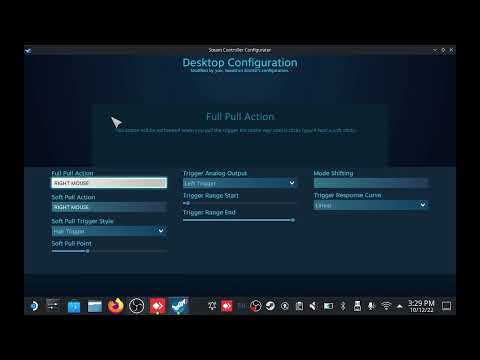
Откройте Steam в режиме рабочего стола.
Нажмите Steam, затем «Настройки» в левом верхнем углу экрана.
Выберите вкладку «Контроллер», затем выберите «Конфигурация рабочего стола».
Иногда это может зависать, загрузка занимает некоторое время, наберитесь терпения.
Теперь вы можете редактировать элементы управления на этом экране.
Я отредактировал свой так, что:
правый триггер — щелчок левой кнопкой мыши при мягком и полном нажатии
левый триггер — щелчок правой кнопкой мыши при мягком и полном нажатии
После внесения изменений вы можете выйти из этого меню.
Теперь вы сможете использовать новую схему управления в режиме рабочего стола.
Пожалуйста, воспользуйтесь возможностью подключиться и поделиться этим видео со своими друзьями и семьей, если вы считаете его полезным.

No Comments